
ESET智能安全9是一款优秀的电脑防护软件,为用户提供了防病毒、防间谍软件防护、个人防火墙、防垃圾邮件等诸多强大功能,并具有操作简单、防护全面等诸多特点,有效保护您的电脑和网络。但是在我们使用的过程中,经常需要在防火墙中加入windows,帮助用户更好的保护系统,但是有些新用户可能不知道如何操作。

1.首先,用户打开ESET智能安全9进入软件的主界面。我们点击左侧菜单栏中的“设置”按钮,然后点击右侧界面底部的“高级设置”。

2.进入高级设置窗口后,我们在左侧功能栏中选择“个人防火墙”,然后在界面中找到“过滤模式”选项,我们将其设置为“交互模式”。

3.然后,用户在界面中找到并点击“规则”。

4.进入防火墙规则界面后,我们点击左下角的“添加”按钮,然后弹出如下表达式的“添加规则”界面,用户可以在这里输入名称、启动状态、方向、操作、协议等。

5.然后,用户在界面的选项卡中选择“本地”,然后点击“添加”按钮,然后输入要添加的端口号和IP。
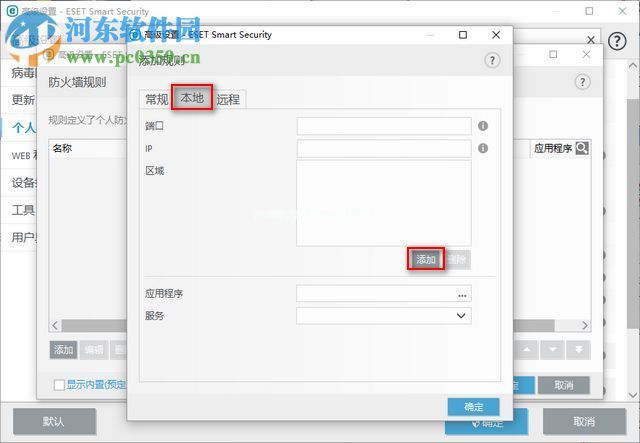
6.用户点击“确定”保存添加的端口号,即可完成。
以上是为ESET智能安全9防火墙添加端口的操作教程。操作非常简单。有需要的用户赶紧看看吧!